Jak usunąć wszystkie wiadomości e-mail o tym samym temacie w Outlooku?
Możesz otrzymywać wiele wiadomości e-mail o tym samym temacie od innych nadawców, a te wiadomości są dla Ciebie bezużyteczne. Jeśli chcesz wyczyścić swoją skrzynkę odbiorczą i usunąć te niechciane e-maile, jak możesz je usunąć od razu?
- Usuń wszystkie wiadomości e-mail o tym samym temacie z regułami
- Usuń wszystkie wiadomości e-mail o tym samym temacie za pomocą funkcji wyszukiwania
- Usuń wszystkie wiadomości e-mail, które mają ten sam temat z Kutools for Outlook
Usuń wszystkie wiadomości e-mail o tym samym temacie z regułami
Możesz utworzyć prostą regułę, aby usunąć wszystkie wiadomości e-mail o tym samym temacie, ale po usunięciu musisz wyłączyć lub usunąć utworzoną regułę, jeśli nie wyłączyłeś reguły, gdy otrzymasz ten sam temat wiadomości następnym razem, e-maile zostaną przeniesione do Usunięte przedmioty folder automatycznie.
1. Wybierz e-mail, z którego chcesz usunąć wszystkie e-maile o tym temacie.
2. Kliknij Strona główna > Zasady > Stwórz zasadęzobacz zrzut ekranu:
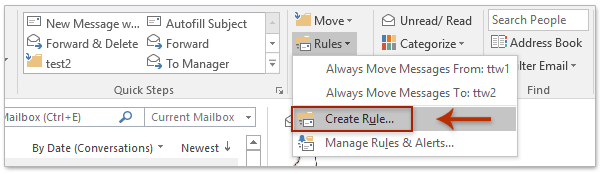
3. I w Stwórz zasadę okno dialogowe, zaznacz Temat zawiera opcja, a temat zostanie dodany automatycznie, a następnie zaznacz Przenieś element do folderui kliknij Wybierz folder przycisk, aby wybrać folder do umieszczenia usuniętych wiadomości e-mail. Zobacz zrzut ekranu:
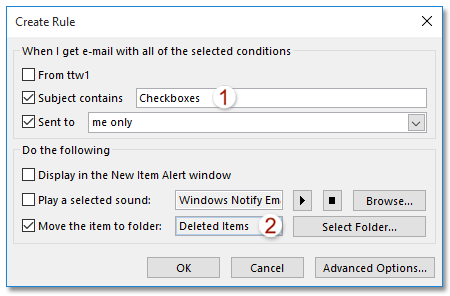
4. Następnie kliknij OK, i zaznacz Uruchom tę regułę teraz dla wiadomości znajdujących się już w bieżącym folderze opcja w polu zachęty.
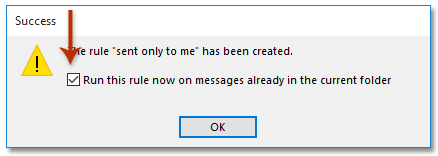
5. Kliknij OK, wszystkie e-maile zawierające ten sam temat zostały przeniesione do Usunięte przedmioty teczka.
6. Po usunięciu wiadomości e-mail musisz przejść do Zarządzaj regułami i alertami Aby wyłączyć regułę, którą właśnie utworzyłeś, możesz wybrać element reguły i kliknąć Usuń aby go usunąć, lub odznacz regułę. A następnie kliknij OK aby zamknąć okno dialogowe. Zobacz zrzuty ekranu:
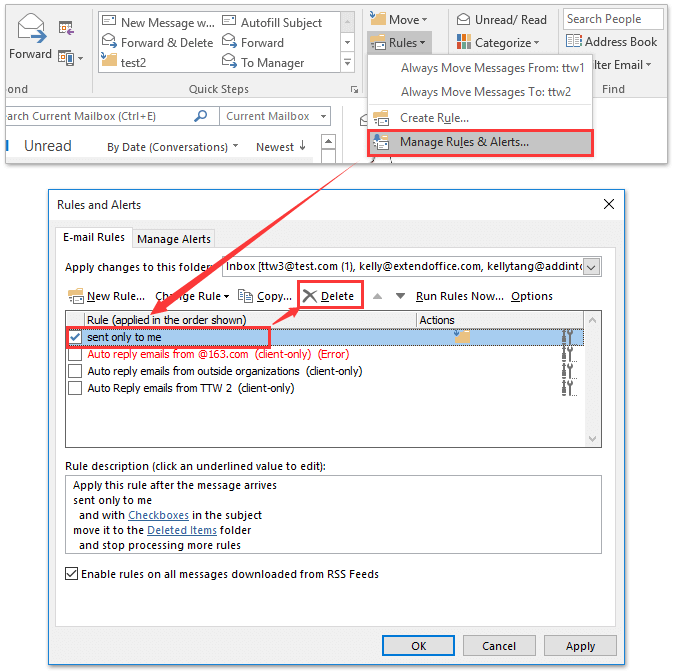
Usuń wszystkie wiadomości e-mail o tym samym temacie za pomocą funkcji wyszukiwania
Możesz także usunąć wiadomości e-mail zawierające ten sam temat, filtrując je najpierw w Outlooku Szukaj funkcji, a następnie usuń.
1. Idź do Skrzynka folder na swoim koncie, z którego chcesz usunąć wiadomości e-mail o tym samym temacie.
2. naciśnij Ctrl + E jednocześnie, aby aktywować Narzędzia wyszukiwania, A następnie kliknij Szukaj > Temat
zobacz zrzut ekranu:
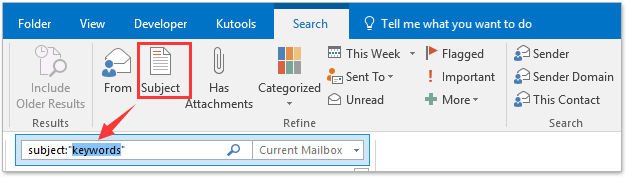
3. A teraz kryteria wyszukiwania subject: "słowa kluczowe" został wstawiony do Instant Search pole automatycznie. Proszę wymienić słowa kluczowe z określonym tematem usuniesz wiadomości e-mail, a wszystkie wiadomości e-mail o tym samym temacie zostaną umieszczone na liście mailingowej. Zobacz zrzut ekranu:
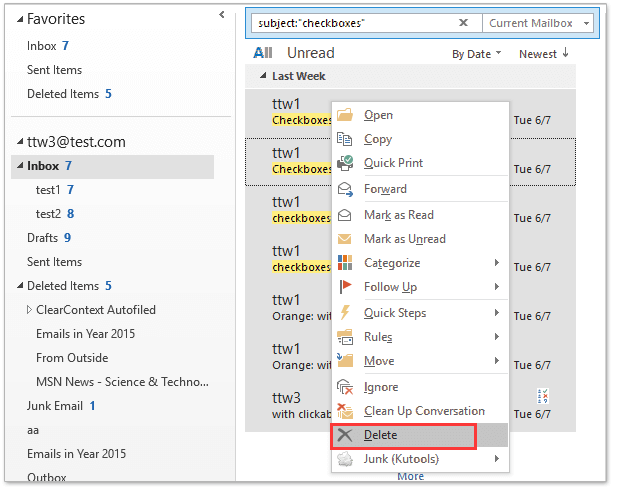
4. Kliknij jedną wiadomość e-mail i naciśnij Ctrl + aby zaznaczyć wszystkie wiadomości, a następnie kliknij prawym przyciskiem myszy, aby wybrać Usuń z menu kontekstowego (lub możesz nacisnąć Usuń na klawiaturze, aby je usunąć). Zobacz zrzut ekranu powyżej:
A teraz wszystkie odfiltrowane wiadomości e-mail zostaną usunięte z określonego folderu poczty w Outlooku.
Usuń wszystkie wiadomości e-mail, które mają ten sam temat z Kutools for Outlook
Tutaj przedstawię ci przydatne narzędzie-Kutools dla programu Outlook, dzięki temu narzędziu możesz szybko usunąć wszystkie wiadomości e-mail o tym samym temacie za pomocą kilku kliknięć.
Kutools dla programu Outlook: Najlepszy zestaw narzędzi Outlook z ponad 100 przydatnymi narzędziami. Wypróbuj ZA DARMO przez 60 dni, bez ograniczeń, bez zmartwień! Czytaj więcej... Rozpocznij bezpłatny okres próbny już teraz!
Jeśli zainstalowałeś Kutools dla programu Outlook, wykonaj następujące czynności:
1. Przejdź do folderu e-mail i wybierz e-mail, z którego chcesz usunąć wszystkie e-maile o tym samym temacie.
2. Następnie kliknij Kutools > Prąd względny> Według tematuzobacz zrzut ekranu:
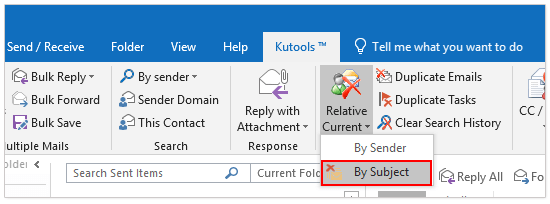
3. w Przez nadawcę w oknie dialogowym, możesz wybrać opcję usunięcia Wszystkie kategorie e-maile z tym samym tematem bezpośrednio lub usuń wszystkie e-maile z tym samym tematem w pewnym Zakres dati kliknij przycisk Usuń przycisk. Zobacz zrzut ekranu:
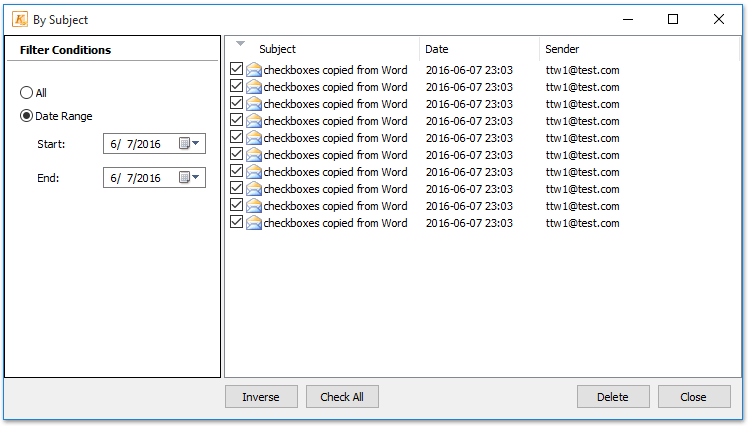
Uwagi:
(1) Możesz ręcznie wybrać wiadomości e-mail do usunięcia w Przez nadawcę Okno dialogowe;
(2) To narzędzie jest stosowane tylko w aktualnie wybranym folderze, z wyłączeniem jego podfolderów.
Demo: Usuń wszystkie e-maile o tym samym temacie
Wskazówka: W tym wideo, Kutools została dodana przez Kutools dla programu Outlook. Jeśli potrzebujesz, kliknij tutaj mieć 60-dniowy bezpłatny okres próbny bez ograniczeń!
Powiązany artykuł
Najlepsze narzędzia biurowe
Kutools dla programu Outlook - Ponad 100 zaawansowanych funkcji, które usprawnią Twoje perspektywy
🤖 Asystent poczty AI: Natychmiastowe profesjonalne e-maile z magią AI — genialne odpowiedzi jednym kliknięciem, doskonały ton, biegła znajomość wielu języków. Zmień e-mailing bez wysiłku! ...
📧 Automatyzacja poczty e-mail: Poza biurem (dostępne dla POP i IMAP) / Zaplanuj wysyłanie wiadomości e-mail / Automatyczne CC/BCC według reguł podczas wysyłania wiadomości e-mail / Automatyczne przewijanie (Zasady zaawansowane) / Automatyczne dodawanie powitania / Automatycznie dziel wiadomości e-mail od wielu odbiorców na pojedyncze wiadomości ...
📨 Zarządzanie e-mail: Łatwe przywoływanie e-maili / Blokuj oszukańcze wiadomości e-mail według tematów i innych / Usuń zduplikowane wiadomości e-mail / Wiecej opcji / Konsoliduj foldery ...
📁 Załączniki Pro: Zapisz zbiorczo / Odłącz partię / Kompresuj wsadowo / Automatyczne zapisywanie / Automatyczne odłączanie / Automatyczna kompresja ...
🌟 Magia interfejsu: 😊Więcej ładnych i fajnych emotikonów / Zwiększ produktywność programu Outlook dzięki widokom na kartach / Zminimalizuj program Outlook zamiast go zamykać ...
>> Cuda jednym kliknięciem: Odpowiedz wszystkim, dodając przychodzące załączniki / E-maile chroniące przed phishingiem / 🕘Pokaż strefę czasową nadawcy ...
👩🏼🤝👩🏻 Kontakty i kalendarz: Grupowe dodawanie kontaktów z wybranych e-maili / Podziel grupę kontaktów na pojedyncze grupy / Usuń przypomnienia o urodzinach ...
O Cechy 100 Poczekaj na eksplorację! Kliknij tutaj, aby dowiedzieć się więcej.

